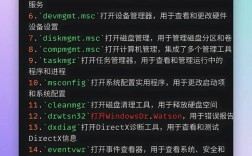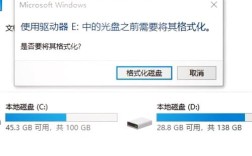在计算机使用过程中,磁盘错误可能导致文件损坏、系统运行缓慢甚至数据丢失等问题,及时修复磁盘错误是保障数据安全和系统稳定的重要措施,本文将详细介绍修复磁盘错误的常用命令、操作步骤及注意事项,帮助用户有效解决磁盘故障。
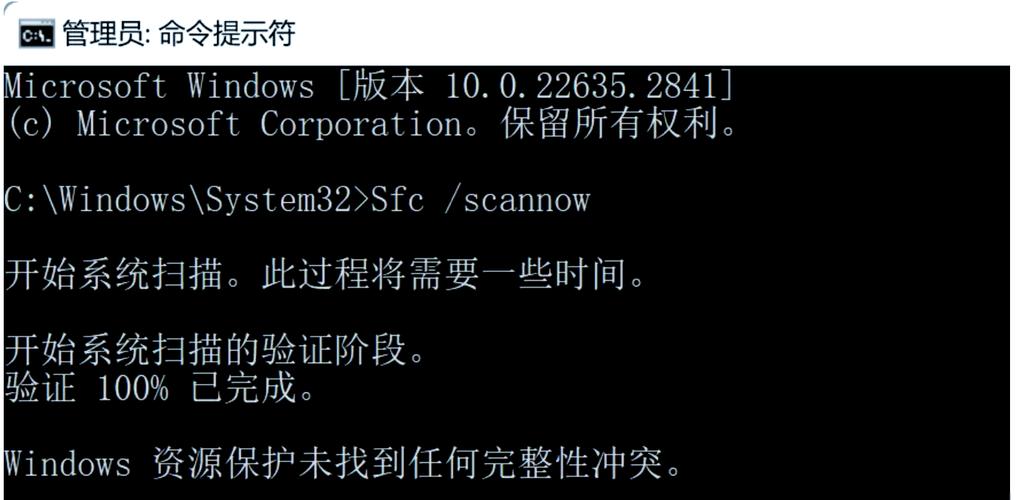
修复磁盘错误主要依赖操作系统内置的工具,其中Windows系统的chkdsk命令和Linux系统的fsck命令是最常用的两种,chkdsk(Check Disk)是Windows环境下用于检测和修复文件系统错误、坏扇区的命令行工具,而fsck(File System Consistency Check)则是Linux系统中用于检查和修复文件系统一致性的工具,两者虽然操作方式不同,但核心功能相似,均能通过扫描磁盘结构、修复逻辑错误、标记坏扇区等方式恢复磁盘正常状态。
Windows系统:chkdsk命令详解
在Windows系统中,chkdsk命令需要管理员权限才能执行,其基本语法为“chkdsk [盘符:] [参数]”,常用参数包括:
- /f:修复磁盘错误,此参数会提示系统下次重启时执行扫描;
- /r:定位坏扇区并尝试恢复可读信息,包含/f的功能;
- /x:强制卸载卷,必要时先卸载该卷;
- /v:详细显示所有目录和文件路径。
以修复C盘为例,管理员需打开命令提示符(CMD)或PowerShell,输入“chkdsk C: /f /r”,系统会提示计划在下次重启时扫描,重启后,chkdsk将自动开始检测,过程可能需要较长时间,具体取决于磁盘大小和错误数量,扫描过程中,屏幕会显示扫描进度、已修复的错误数量及坏扇区信息,若发现坏扇区,系统会尝试将数据转移到安全区域,并标记该扇区为不可用,避免后续写入数据导致进一步损坏。
对于无法正常启动的系统,可通过Windows安装介质的“修复计算机”选项进入命令提示符,然后运行chkdsk命令,Windows还提供了图形化工具“错误检查”,用户可右键点击磁盘属性,选择“工具”选项卡中的“检查”,系统会自动执行简化版的chkdsk扫描,适合普通用户快速排查问题。
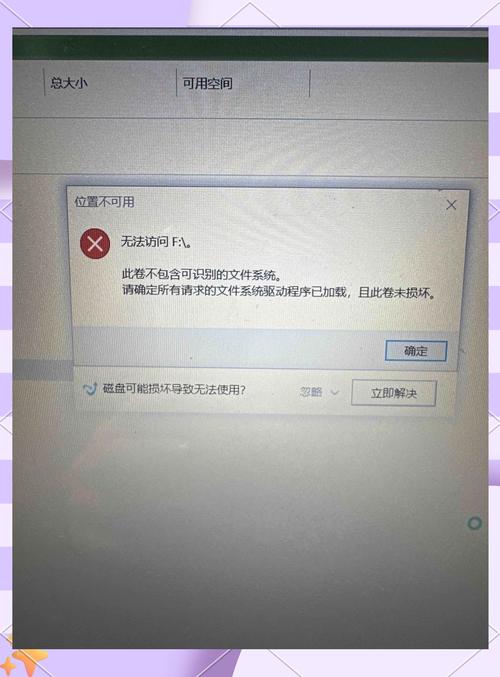
Linux系统:fsck命令详解
Linux系统支持多种文件系统(如ext4、XFS、Btrfs等),fsck命令会根据文件系统类型自动调用对应的检查工具(如e2fsck用于ext4),基本语法为“fsck [选项] [设备名]”,常用参数包括:
- -a:自动修复错误,无需用户确认;
- -r:交互式修复,提示用户确认每个操作;
- -c:检测并标记坏扇区;
- -f:强制检查,即使文件系统已标记为干净。
检查并修复/dev/sda1分区(ext4文件系统),可输入“sudo fsck -y /dev/sda1”,-y”参数自动对所有修复操作回答“是”,对于无法卸载的分区,需先使用“umount”命令卸载,或使用“-f”参数强制检查,若系统无法启动,可在GRUB引导菜单中选择“Recovery Mode”,进入root shell后运行fsck命令。
需要注意的是,fsck命令对正在挂载的分区执行可能导致数据损坏,因此务必在卸载后或单用户模式下操作,部分文件系统(如XFS)不支持在线修复,必须卸载后检查。
磁盘错误修复的注意事项
- 数据备份:修复操作前务必备份重要数据,尤其是磁盘存在严重错误时,修复过程可能加剧数据丢失风险。
- 修复时间:大容量磁盘或错误较多时,扫描可能耗时数小时,建议在非高峰期执行。
- 坏扇区处理:物理坏扇区无法通过软件修复,需及时更换硬盘;逻辑错误可通过命令修复。
- 日志记录:修复完成后,查看系统日志(如Windows的“事件查看器”或Linux的/var/log/syslog)确认错误详情。
- 重复修复:若频繁出现磁盘错误,可能是硬件故障(如硬盘老化、接口松动),需更换硬件或联系专业维修。
相关问答FAQs
Q1:chkdsk扫描时提示“Chkdsk cannot run because the volume is in use by another process”,如何解决?
A:该错误表示目标磁盘正在使用,可尝试两种方法:一是关闭所有可能占用该磁盘的程序,重启电脑后自动执行扫描;二是通过命令提示符运行“chkdsk C: /f /x /r”,/x”参数会强制卸载卷,若仍无法解决,可进入Windows安全模式或使用安装介质修复环境执行扫描。
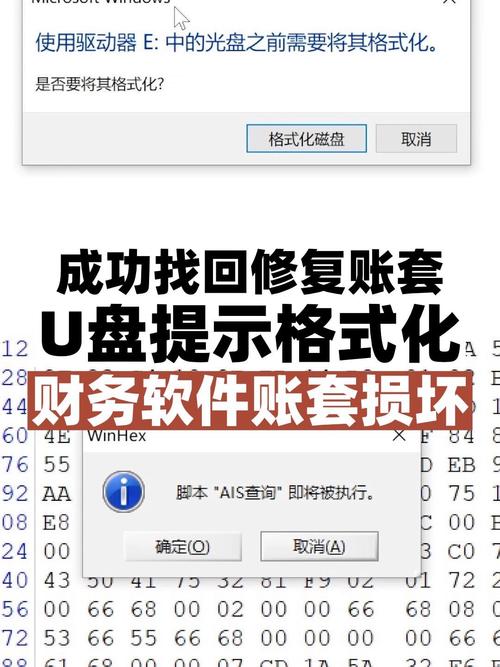
Q2:Linux系统下运行fsck时提示“filesystem was not cleanly unmounted”,是否需要立即修复?
A:提示说明文件系统上次未正常卸载(如强制关机),可能导致数据不一致,建议尽快修复,但需确保分区未挂载,若系统可正常启动,先执行“sudo umount /dev/sda1”卸载分区,再运行“sudo fsck -y /dev/sda1”自动修复,若系统无法启动,需通过Live CD进入修复模式,忽略该警告可能导致后续数据损坏。